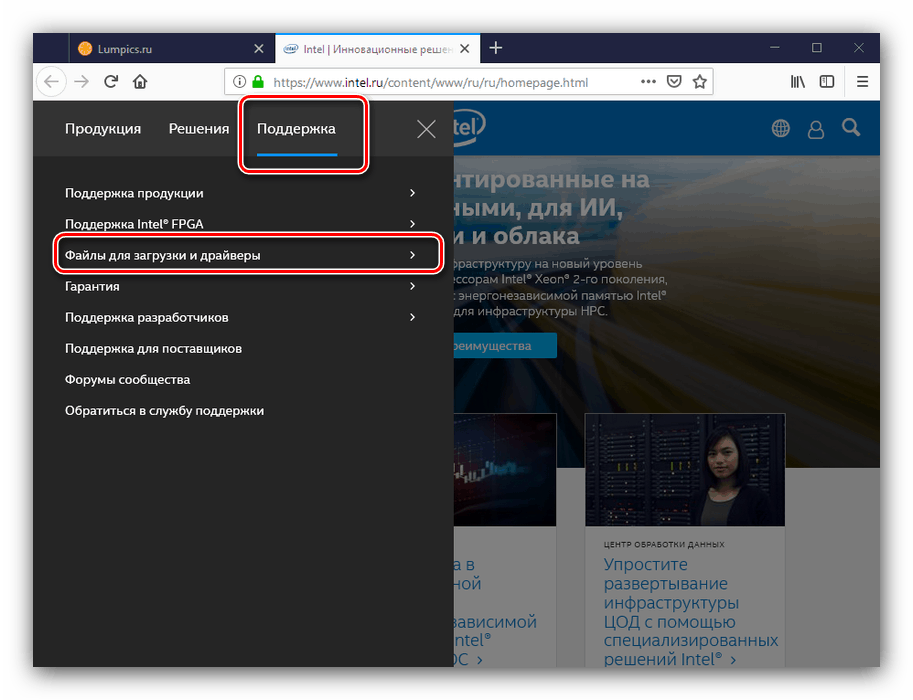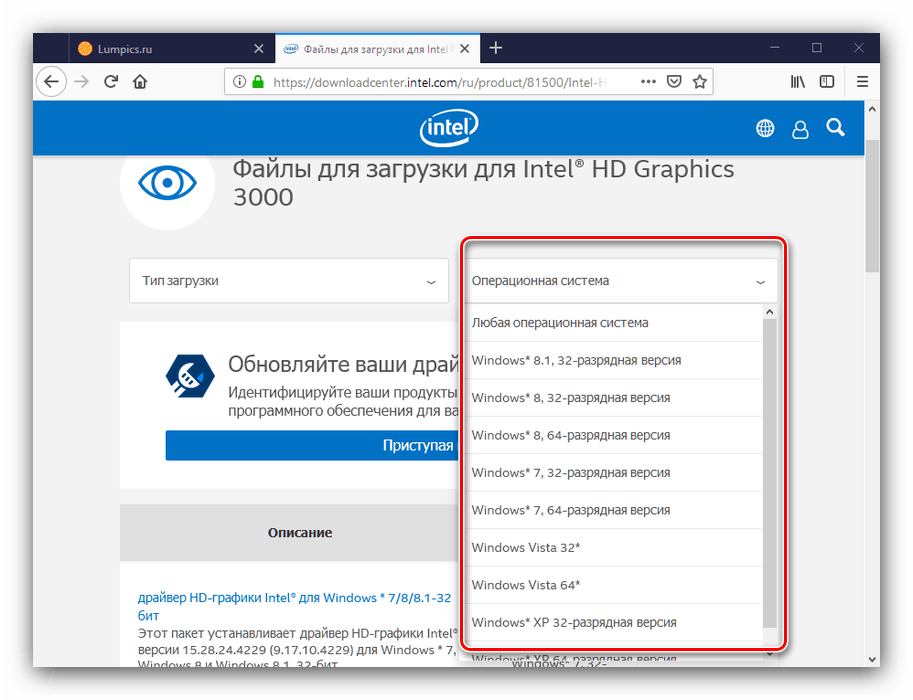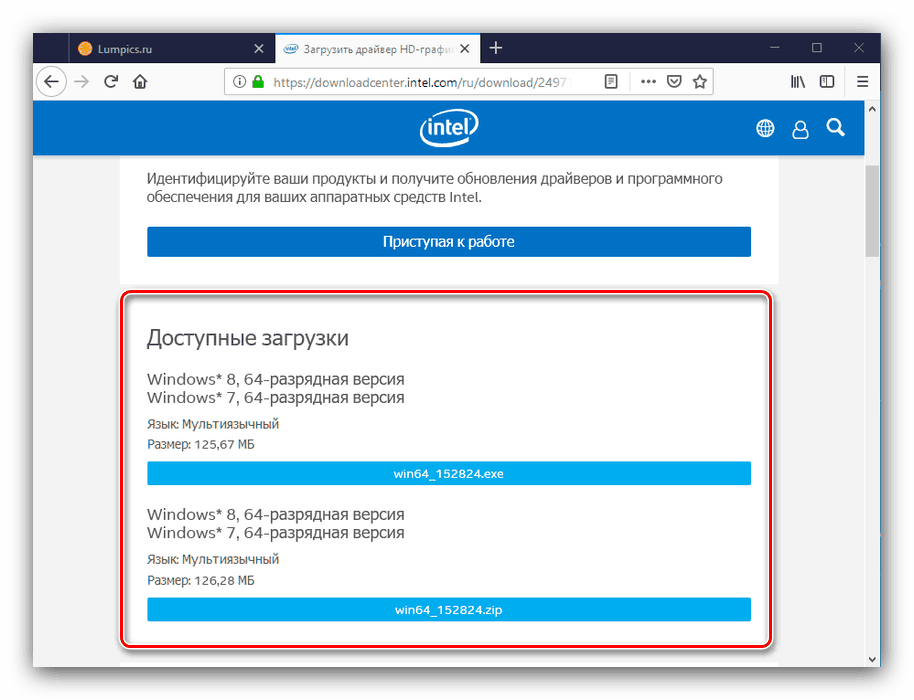Добијање управљачких програма за Интел ХД Грапхицс 3000 графичку картицу
Графичке језгре интегрисане у Интелове процесоре инфериорније су од дискретних решења из АМД-а или НВИДИА-е, али су погодне за незахтевне задатке и старе видео-игре. Међутим, без одговарајућих управљачких програма, већина функција ових ГПУ-а још увек није доступна, тако да данас желимо да вам кажемо о поступку добијања софтвера за ХД Грапхицс 3000 адаптер.
Садржај
Софтвер за Интел ХД 3000
Потребне компоненте за предметни видео адаптер могу се набавити на више начина, али све могуће укључује употребу Интернета, тако да осигурајте да циљни рачунар има стабилну везу.
Метод 1: Интелова веб локација компаније Интел
Најбољи начин за преузимање управљачких програма за све рачунарске компоненте без изузетка је коришћење званичне веб локације произвођача. У данашњем случају ово је извор компаније Интел.
- Користите линк који смо понудили, а затим у заглављу странице пронађите ставку „Подршка“ и кликните на њу. У менију који се појави користите опцију „Датотеке за преузимање и подршку“ .
![Отворите одељак за преузимање да бисте са веб локације за програмере преузели управљачке програме за интел хд графику 3000]()
Појавиће се други подмени где изаберите "Тражи драјвере".
- На следећој страници пронађите одељак претраживача, где унесите назив модела видео адаптера, а затим кликните на резултат.
- У подразумеваном делу је део управљачких програма за све доступне оперативне системе представљен у одељку за преузимање, тако да је практично решење за сортирање софтвера за потребни ОС - кликните на листу „Било који оперативни систем“ и изаберите одговарајући, поштујући дубину бита.
![Одабир ОС-а за покретање управљачких програма за интел хд графику 3000 са веб локације за програмере]()
Пажња! Интел ХД 3000 спада у застарелу класу опреме, тако да нема најновијих драјвера! Као решење можете инсталирати доступну за Виндовс 8 к64!
- На доњој листи пронађите одговарајућег управљачког програма и користите везу са његовим именом.
- Као што видите, преузимања су представљена и као пуноправни инсталациони програм и као ЗИП архива за ручну инсталацију. Препоручујемо да прву опцију користите као најповољнију и најпоузданију.
![Преузмите управљачке програме за интел хд грапхицс 3000 са веб локације за програмере]()
Да бисте наставили са преузимањем, морате се сложити са условима лиценциране употребе.
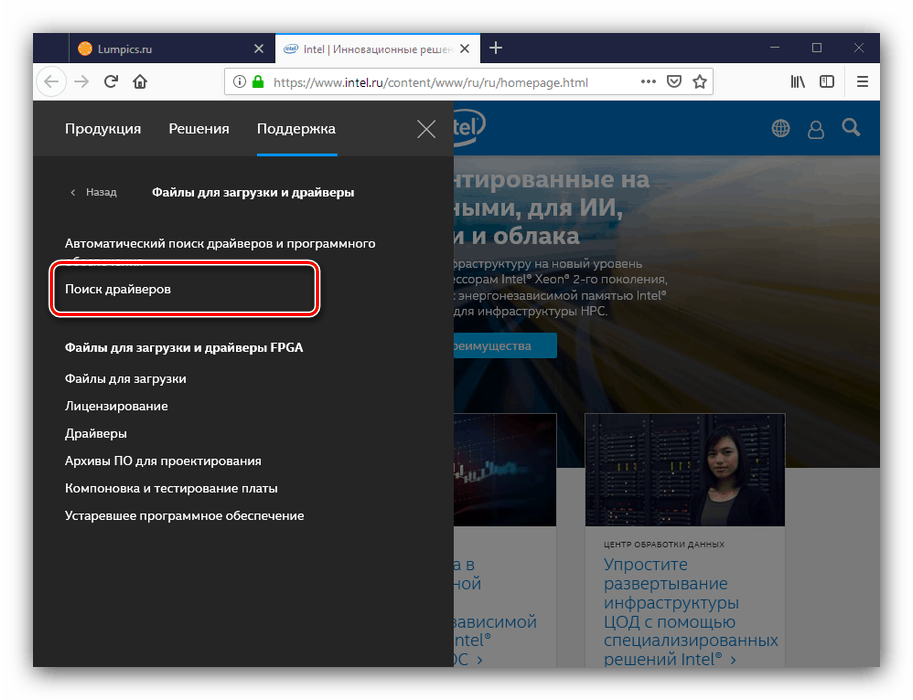
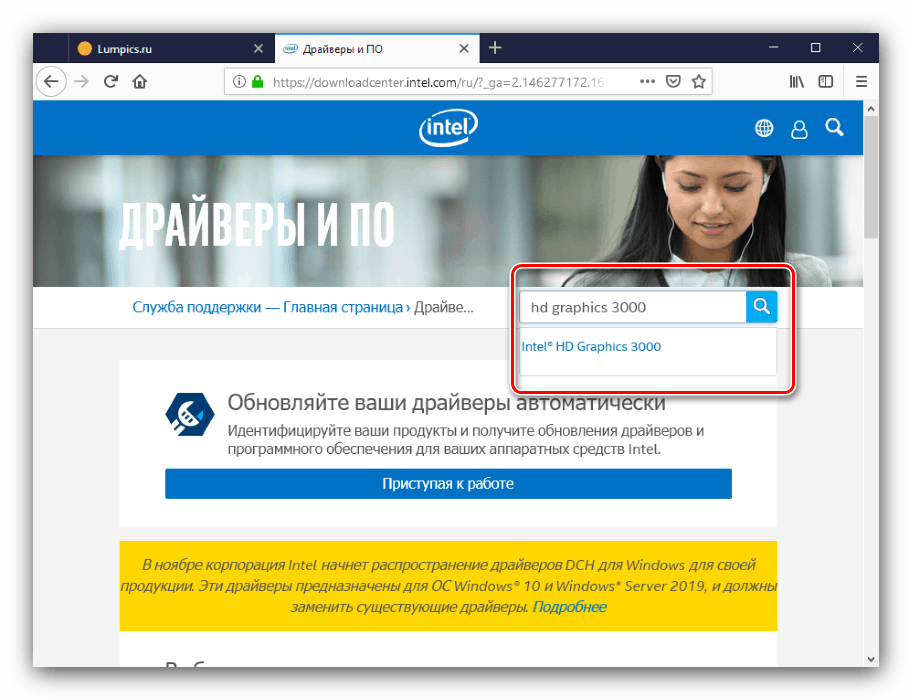
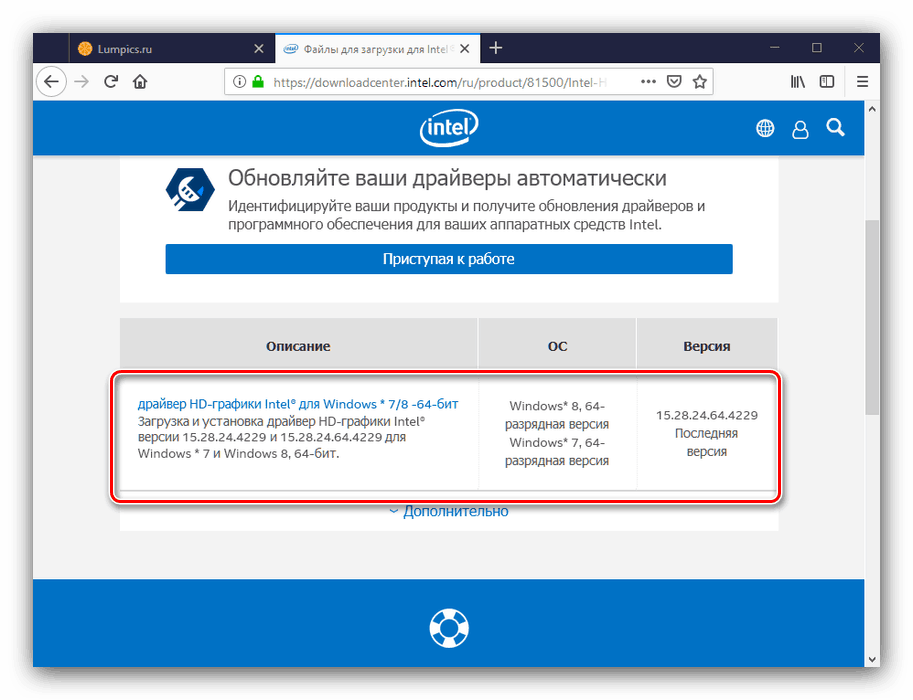
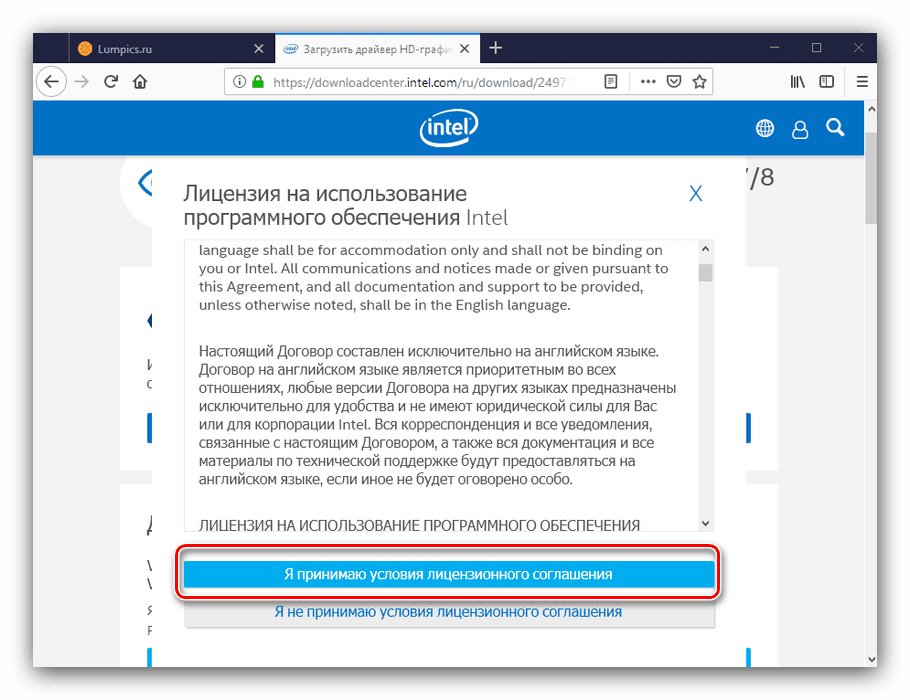
На крају преузимања покрените инсталацијски програм и инсталирајте управљачке програме пратећи упутства на екрану. Имајте на уму да ћете након поступка морати поново да покренете рачунар, па унапред сачувајте промене у отвореним апликацијама и затворите их.
2. метод: Инсталациони програм за ажурирање Интел-а
Интел, као и многи други произвођачи рачунарског хардвера, практикује коришћење власничког услужног програма за тражење и инсталирање ажурирања свог хардвера. Ова апликација се може користити за инсталирање софтвера за дотични видео адаптер.
- Да бисте преузели услужни програм, следите кораке 1-3 претходне методе, али сада изаберите опцију „Аутоматски тражи драјвере ...“ .
- Употребите дугме Преузми одмах на листи акција.
- Преузмите инсталацијски програм и инсталирајте апликацију. Процес се готово не разликује од инсталирања другог софтвера, једино је упозорење да је боље одбити учествовање у Интеловом програму за прикупљање података.
- Након инсталирања услужног програма, пронађите његову икону у системској траци и двапут кликните на њу.
- Сачекајте да апликација контактира Интел сервере и проверите хардвер. Ово ће отворити подразумевани прегледач. Дођите до блока "Графика" - насупрот положају Интел ХД 3000 требало би да буде означено са "Ажурирање доступно" , као на слици испод.
- Отворите блок, затим кликните на име пронађене исправке, а затим притисните дугме „Преузми“ .
- Причекајте док се датотеке не преузму и кликните на „Инсталирај одмах“.
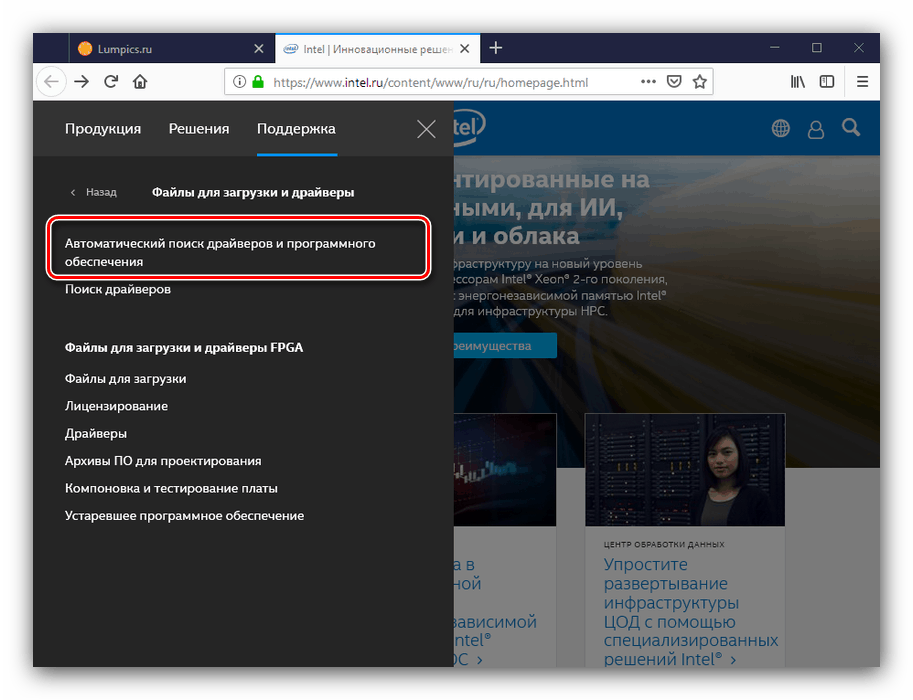
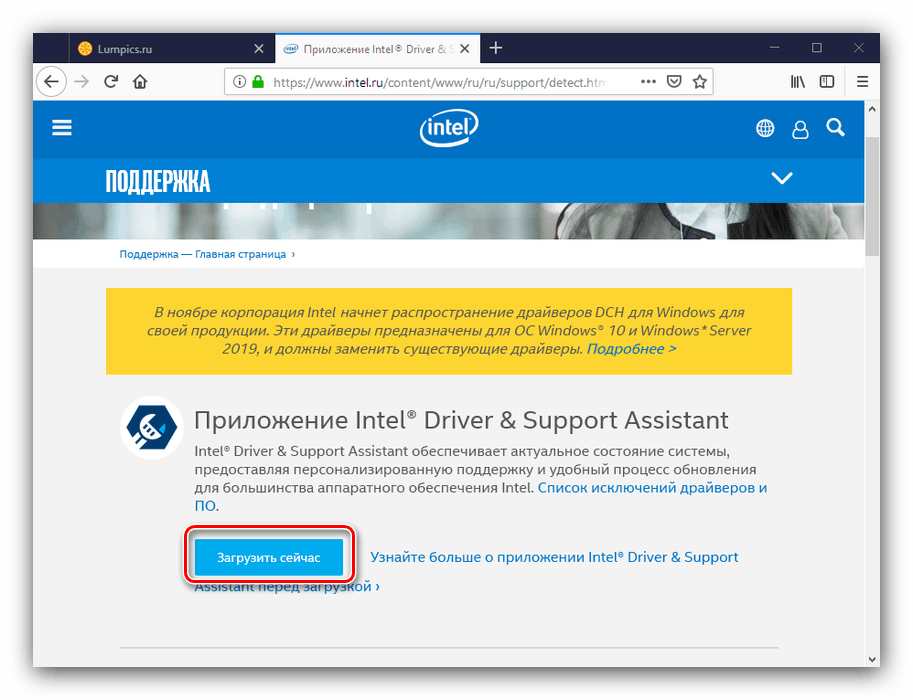
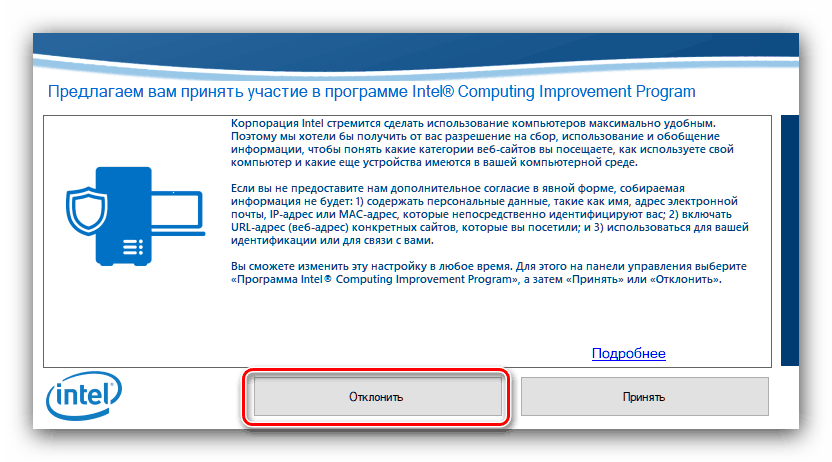
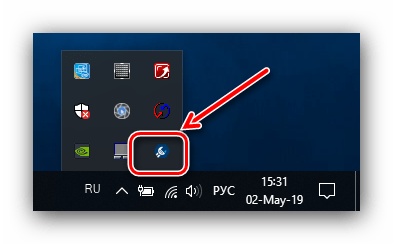
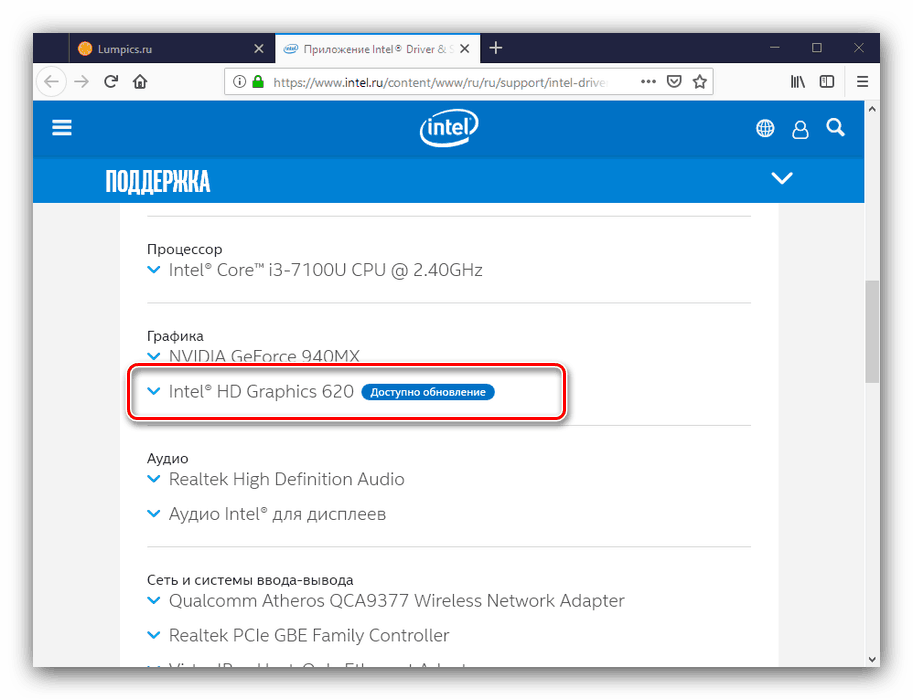
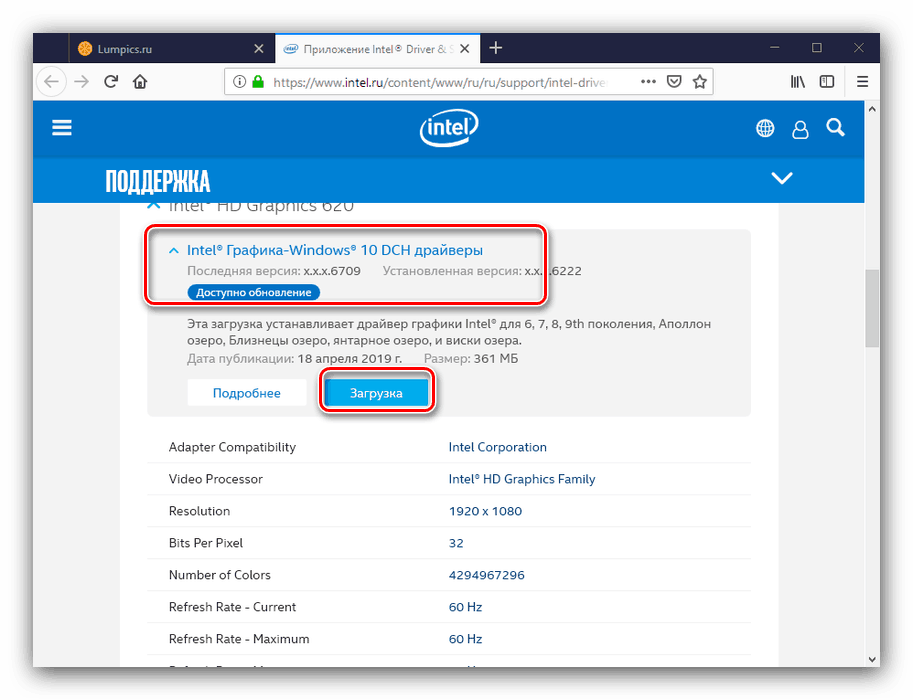
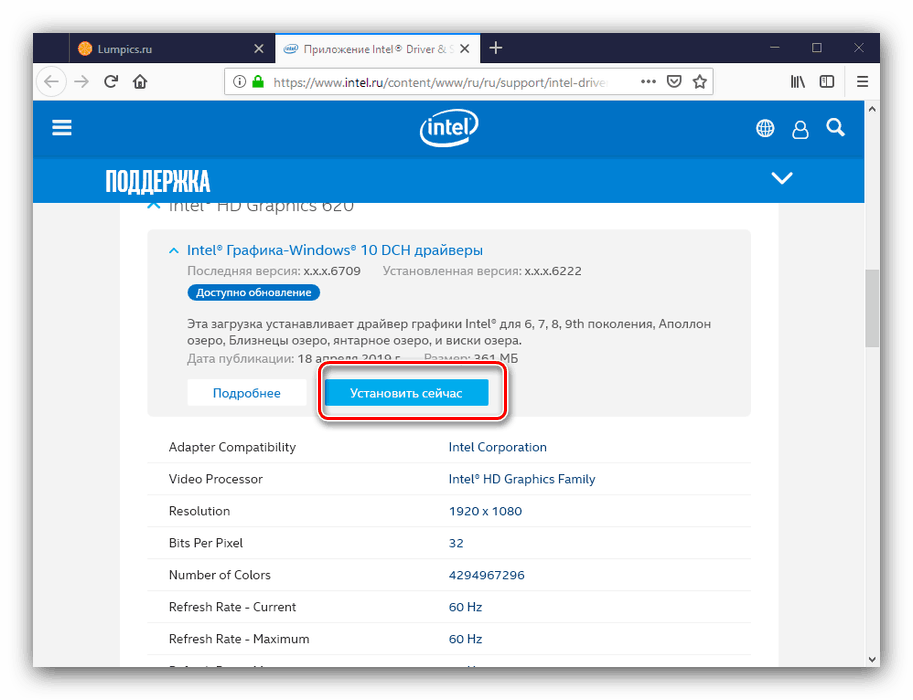
Ова метода је технички слична методи са званичном веб страницом, па има исте предности.
Метода 3: Програми за инсталирање управљачких програма
Такође можете добити управљачке програме за дотични видео адаптер помоћу програма трећих произвођача. Принцип рада таквих апликација исти је као и службеног услужног програма, међутим, избор резултирајућег софтвера је обично много већи.
Више детаља: Најбољи софтвер за инсталирање управљачког програма
Ако сте у губитку због избора, понудићемо решење под називом Дривермак - Одлична опција за све категорије корисника. Такође препоручујемо да прочитате упутства за коришћење овог програма, која ће вам истовремено помоћи у преузимању драјвера за ГПУ. 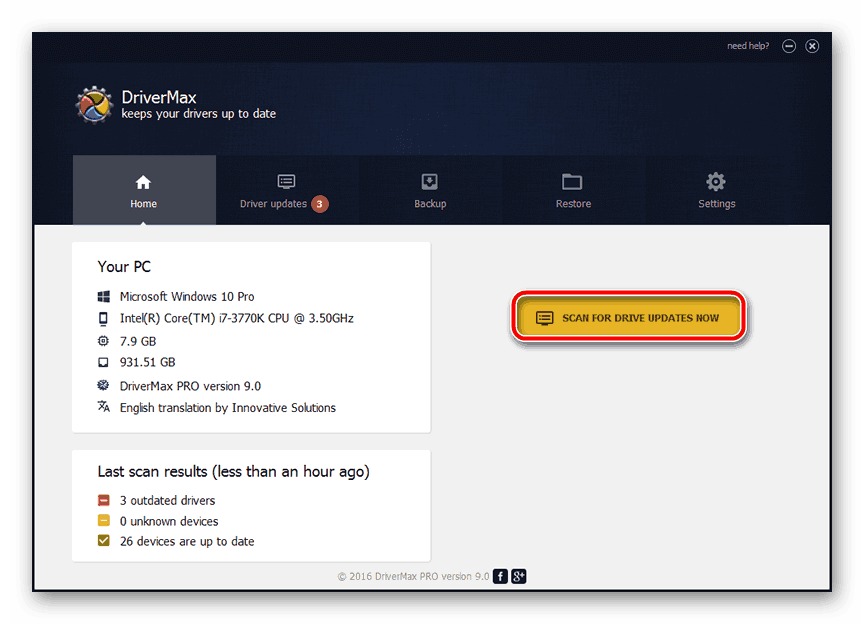
Лекција: Ажурирање управљачких програма графичке картице помоћу ДриверМак-а
Метод 4: ИД видео језгра
Интел ХД језгре обично су уграђене у процесор или чипсет, али се сматрају засебним уређајима са сопственим хардверским идентификатором. За уређај који се разматра ИД-ови су следећи:
PCIVEN_8086&DEV_0112
PCIVEN_8086&DEV_0116
PCIVEN_8086&DEV_0122
PCIVEN_8086&DEV_0126
Добивени подаци могу се користити за проналажење драјвера за ХД 3000. Процедура је једноставна - сви детаљи детаљно су описани у посебном приручнику.
Више детаља: Како пронаћи управљачке програме који користе ИД хардвера
Метод 5: Прикључак „Управитељ уређаја“
Последњи начин данас је да омогућите "Девице Манагер" Виндовс. У овој опреми већ дуго постоји могућност добијања управљачких програма за одређене компоненте. Али треба имати на уму да ће возачи највероватније бити најосновнији, без додатних алата за конфигурацију, па препоручујемо да ову методу користите само као крајње средство. 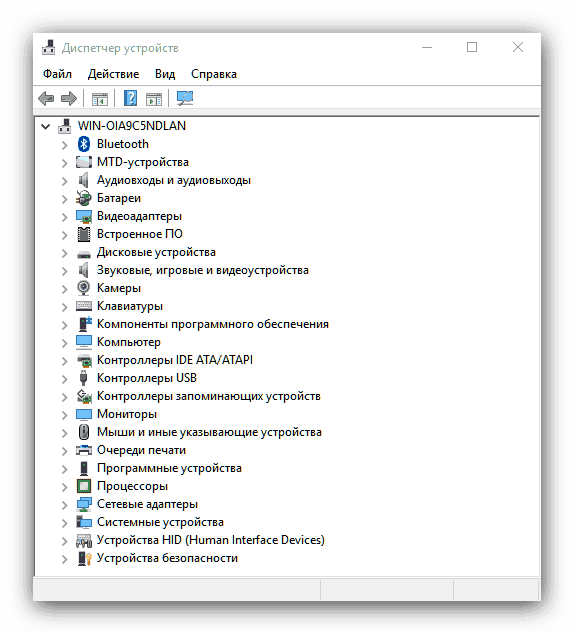
Лекција: Потражите управљачке програме помоћу „Управитеља уређаја“
Дакле, испитали смо пет метода добијања софтвера за интегрисану графичку картицу Интел ХД 3000. Као што можете видети, процедуре преузимања софтвера сличне су онима за друге уграђене или дискретне видео адаптере.